A GTA 4 Seculauncher sikertelen elindítása 2000 alkalmazás javítása
A GTA IV(GTA IV) -et 2008-ban jelentette meg konzolokra és PC-re a Rockstar Games . Néhány játékmenete, mint a futás, úszás és fegyverhasználat hasonló volt a korábbi GTA - játékokhoz. A játékosok gyorsan kinyithatnak új tartalmat, és felfedezhetik a játék egyéb funkcióit. A közelmúltban azonban a játékosok arról számoltak be, hogy a Seculauncher nem tudta elindítani a 2000-es alkalmazás hibaüzenetét a bejelentkezési képernyő után. Ha Ön is ugyanazzal a problémával küzd, akkor jó helyen jár. Tökéletes útmutatót nyújtunk Önnek, amely segít kijavítani a GTA 4 Seculauncher nem indult el az alkalmazás 2000 hibáját.

A GTA 4 Seculauncher Failed to Start Application 2000 hibajavítása(How to Fix GTA 4 Seculauncher Failed to Start Application 2000)
Mielőtt rátérnénk a megoldásokra, ismerjük meg néhány lehetséges magyarázatot arra, hogy a Seculauncher nem indult el a program 2000 hibája a GTA IV indításakor :
- Nem megfelelő rendszergazdai jogok:(Inadequate Admin Rights:) Ha nem Steamet(Steam) használsz , akkor rendszergazdai jogosultságokkal kell futtatnod a játékot. A játék végrehajtható fájljának megváltoztatásával megoldja a problémát.
- Unavailability of Redist package for Visual C++:szervizcsomag (Service)Visual C++ 2005 Redist csomagjának hiánya okozhatja .
- Nem kompatibilis indító:(Incompatible Launcher:) Ha a játék régi verzióját használja, amelyen DVD van telepítve, előfordulhat, hogy engedélyeznie kell a kompatibilitási módot a Windows 7 és XP rendszeren a GTA IV megfelelő futtatásához.
- Sérült fájlok:(Damaged files:) A telepítés során bizonyos problémák adódhatnak a játék fájljaival. Előfordulhat, hogy egyes fájlok sérültek vagy hiányoznak, ami azt eredményezi, hogy a Seculauncher nem tudta elindítani a program 2000 hibát.
- A SecuROM helyes ellenőrzése:(Verifying SecuROM correctly:) Ha ezt a játékot klasszikus adathordozón futtatja, használja a legújabb Games for Windows Live szegmenst, amely segít a SecuROM ellenőrzésében . Használhat IPHLPAPI.DLL fájlt is, amely kihagyhatja a SecuROM ellenőrzési folyamatát.
Tekintsük át a probléma megoldásának módszereit. Próbálja ki őket egyenként, vagy úgy, ahogyan megfelelnek a felmerülő problémának.
1. módszer: Futtassa a GTA IV-et rendszergazdaként(Method 1: Run GTA IV as Administrator)
Ezt a problémát úgy oldhatja meg, hogy módosítja a játék végrehajtható fájljának alapértelmezett viselkedését, és rendszergazdai jogokkal kényszeríti a futtatásra, és teljes engedélyeket ad. Kövesse az alábbi lépéseket.
1. Lépjen a GTA IV játék mappájába, és kattintson jobb gombbal a játék futtatható vagy .exe(executable or .exe ) fájljára.
2. Válassza a Futtatás rendszergazdaként(Run as administrator) lehetőséget.

3. Ha megjelenik az UAC (Felhasználói fiókok felügyelete)(UAC (User Account Control)) ablak, kattintson az Igen(Yes) gombra .
4. Indítsa el a GTA IV -et , és ellenőrizze, hogy megfelelően működik-e probléma nélkül.
A következő lépésekkel biztosíthatja, hogy ez legyen a játék alapértelmezett megnyitási módja:
1. Kattintson jobb gombbal a végrehajtható fájlra.
2. Válassza a Tulajdonságok(Properties) lehetőséget .

3. Válassza a Kompatibilitás(Compatibility) lapot.
4. Görgessen le a Beállítások(Settings) szakaszhoz, és válassza a Program futtatása rendszergazdaként lehetőséget.(Run this program as an administrator.)

5. Kattintson az Alkalmaz(Apply ) és az OK gombra(OK) .
Indítsa újra a számítógépet, és játssza le a GTA IV -et, és ellenőrizze, hogy a Seculauncher hiba megoldódott-e.
2. módszer: Futtassa a játékot kompatibilitási módban(Method 2: Run Game in Compatibility Mode)
Ez a probléma néha inkompatibilitás miatt fordulhat elő. Egyes felhasználók arról számoltak be, hogy a GTA 4 seculauncher nem tudta elindítani az Application 2000 problémáját a játék kompatibilitási módban való futtatásával. Ehhez kövesse ezeket a lépéseket.
1. Lépjen a GTA IV mappába(GTA IV folder) , és kattintson jobb gombbal a játék futtatható vagy .exe(executable or .exe ) fájljára.
2. Válassza a Tulajdonságok (Properties) > Kompatibilitás(Compatibility) fület.
3. A Kompatibilitás(Compatibility ) lapon jelölje be az Alkalmazás futtatása kompatibilitási módban jelölőnégyzetet,(Run this application in compatibility mode for) és válassza ki a Windows 8 vagy a Windows bármely más régebbi verzióját(Windows 8 or any other older version of Windows ) a legördülő listából.

4. Kattintson az OK(OK) és az Alkalmaz(Apply) gombra .
Olvassa el még: (Also Read:) 5 módszer a GTA 5 játékmemória hibájának javítására(5 Ways to Fix GTA 5 Game Memory Error)
Method 3: Install Visual C++ Redistributable Package
(Operating System)A probléma gyakori oka, hogy az operációs rendszerből hiányzik néhány elsődleges, de kritikus könyvtárfájl a Rockstar Games kezdeti telepítőcsomagjában . Visual C++ 2005SP1 Redist csomag megfelelő verziójának letöltése(Downloading) és telepítése megoldhatja a GTA 4 seculauncher failed to start application 2000 problémáját. Ehhez kövesse az alábbi utasításokat:
1. megjegyzés:(Note 1:) Ha a GTA IV -et Steam használatával futtatod , akkor a vcredist.exe fájlt megtalálhatod a File Explorer > Steam > Steamapps > Common > Grand Theft Auto IV > Installers , és kihagyhatod a letöltést.
1. Menjen a Visual C++ 2005 update page , és kattintson a piros Letöltés(Download ) gombra a nyelv kiválasztása után.
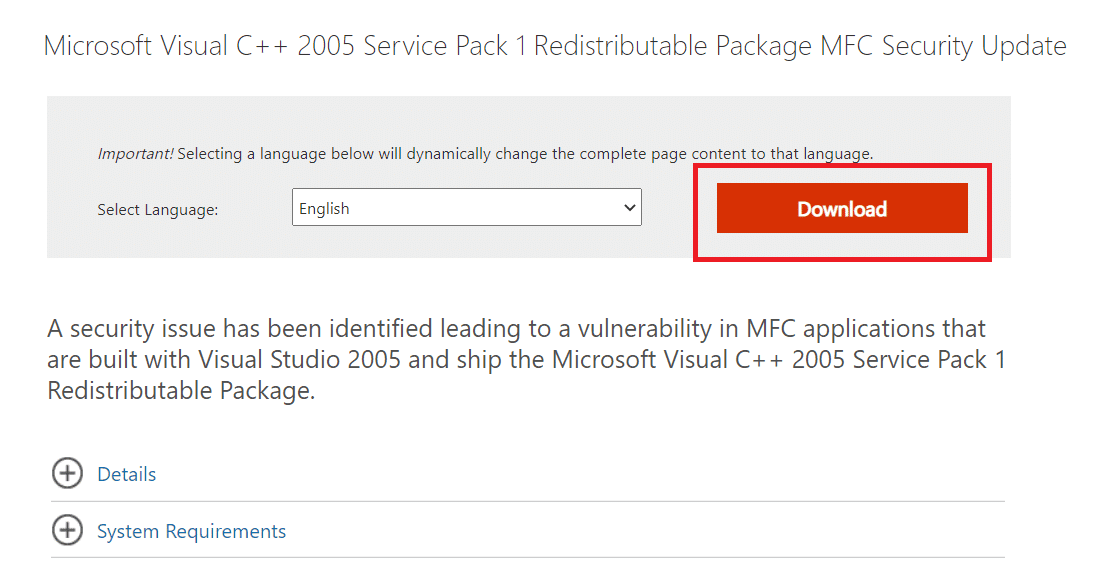
2. Válassza ki a vcredist_x86.exe vagy a vcredist_x64.exe fájlt(vcredist_x64.exe) a rendszer tulajdonságaitól függően.
3. A letöltéshez kattintson a Tovább(Next) gombra .
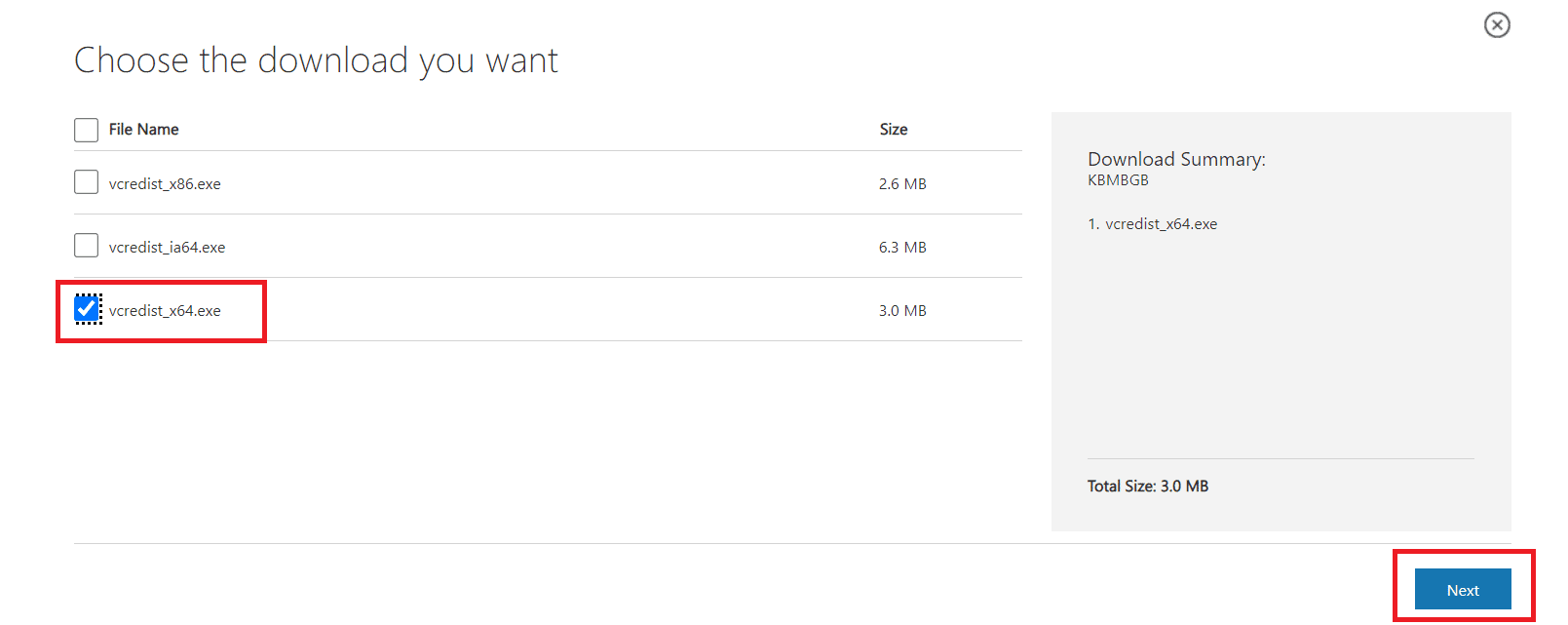
4. A letöltés után futtassa a vcredist.exe fájlt(vcredist.exe) , és a képernyőn megjelenő utasításokat követve telepítse a Microsoft Visual C++ 2005 SP1 szervizcsomagot .(SP1)
5. Végül indítsa újra a számítógépet(restart your PC) a telepítés befejezése után, és ellenőrizze, hogy a GTA IV Seculauncher 2000 probléma megoldódott-e.
1. megjegyzés:(Note 1:) Előfordulhat , hogy a módszer működéséhez a számítógépére telepített DirectX 10 szükséges. (DirectX 10)Ha nem rendelkezik vele, letöltheti a hivatalos webhelyről(official website) .
2. megjegyzés:(Note 2:) Ha továbbra is fennáll a probléma, ellenőrizze, hogy telepítve van-e a .NET Framework 3.5 SP1 Runtime . Ha nem, töltse le a hivatalos webhelyről(official website) , telepítse, majd a számítógép újraindítása után próbálja újra.
4. módszer: Ellenőrizze a játékfájlok integritását(Method 4: Verify Integrity of Game Files)
A játékot Steam(Steam) használatával futtató játékosok kijelentették, hogy a GTA 4 Seculauncher 2000-es alkalmazás elindításának sikertelensége miatti problémát javították, miután ellenőrizték a gyorsítótár integritását a Steam beállításaival. Ehhez kövesse ezeket az utasításokat.
1. Lépjen a Library fülre(Library tab) a Steam kliensben.

2. A játékok listájában kattintson jobb gombbal a GTA IV -re .
3. Lépjen a Tulajdonságok menüpontra(Properties) .
4. A Tulajdonságok ablakban lépjen a Helyi fájlok fülre(Local Files tab) .
5. Válassza a Játékfájlok integritásának ellenőrzése...(Verify Integrity of Game Files..) lehetőséget.

Olvassa el még: (Also Read:) Hogyan lehet javítani a No Man's Sky összeomlást számítógépen(How To Fix No Man’s Sky Crashing On PC)
5. módszer: Frissítse a GFWL-t(Method 5: Update GFWL)
Mivel a régi játékoknak a SecuROM használatához kellett , nem fognak megfelelően futni, ha elavult Games for Windows Live kliense van. A frissítés megoldhatja a problémát. Általában automatikusan frissül, de néhány régebbi Windows-(updated automatically but in some older Windows) verzióban manuálisan is megteheti ezeket a lépéseket követve.
1. Töltse le a GFWL legújabb (GFWL)beállítását(latest setup) .
2. Csomagolja ki a zip fájlt(file) , és futtassa az .exe fájlt.
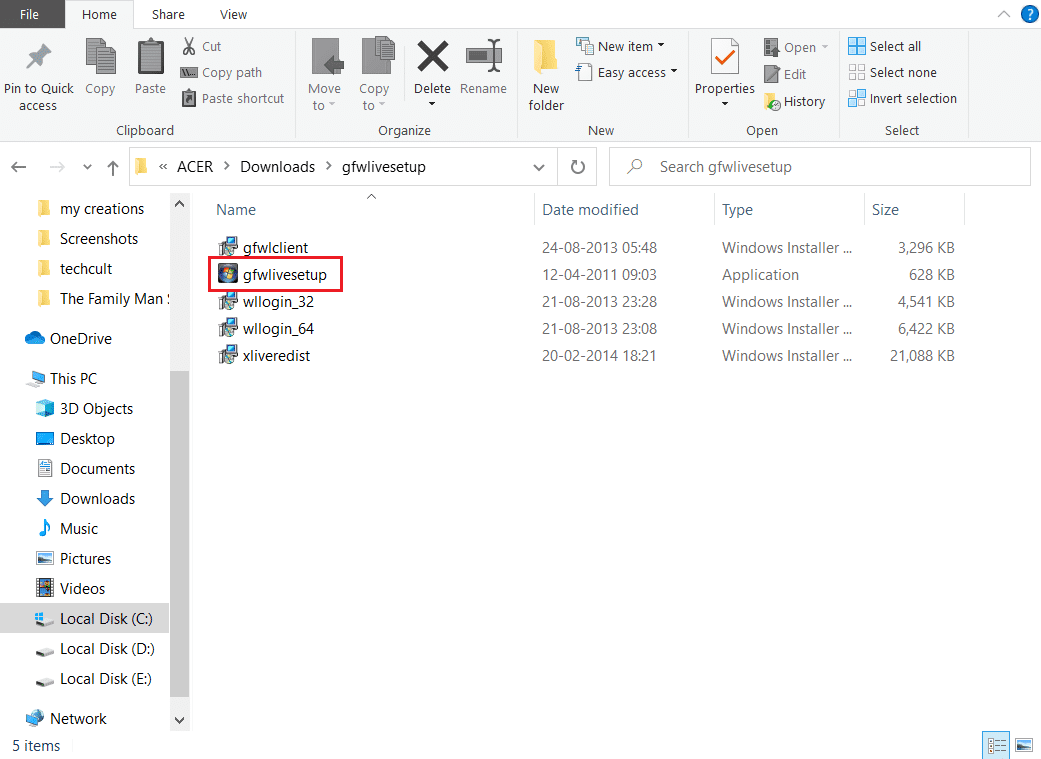
3. Kövesse a képernyőn megjelenő utasításokat, és telepítse a programot. Erősítse(Confirm) meg a folyamat során tapasztalt üzeneteket.
Megjegyzés:(Note:) Ezt a folyamatot úgy is megteheti, hogy lépjen a Program files > Steam > Steamapps > Common > Grand theft auto iv > installers és futtassa az xliveredist.msi fájlt(xliveredist.msi) .
6. módszer: A SecuROM megkerülése(Method 6: Bypass SecuROM)
Ha ki szeretné hagyni a Games for Windows(updating Games for Windows) Live kliens letöltését vagy frissítését, akkor közvetlenül letöltheti az IPHLPAPI.DLL fájlt, hogy elkerülje a SecuRom ellenőrzését . Kövesse(Follow) ezeket a lépéseket a GTA 4 seculauncher nem tudott elindítani 2000 alkalmazással kapcsolatos problémájának kijavításához.
1. Töltse le az IPHLPAPI.DLL fájlt a hivatalos webhelyről(official site) .
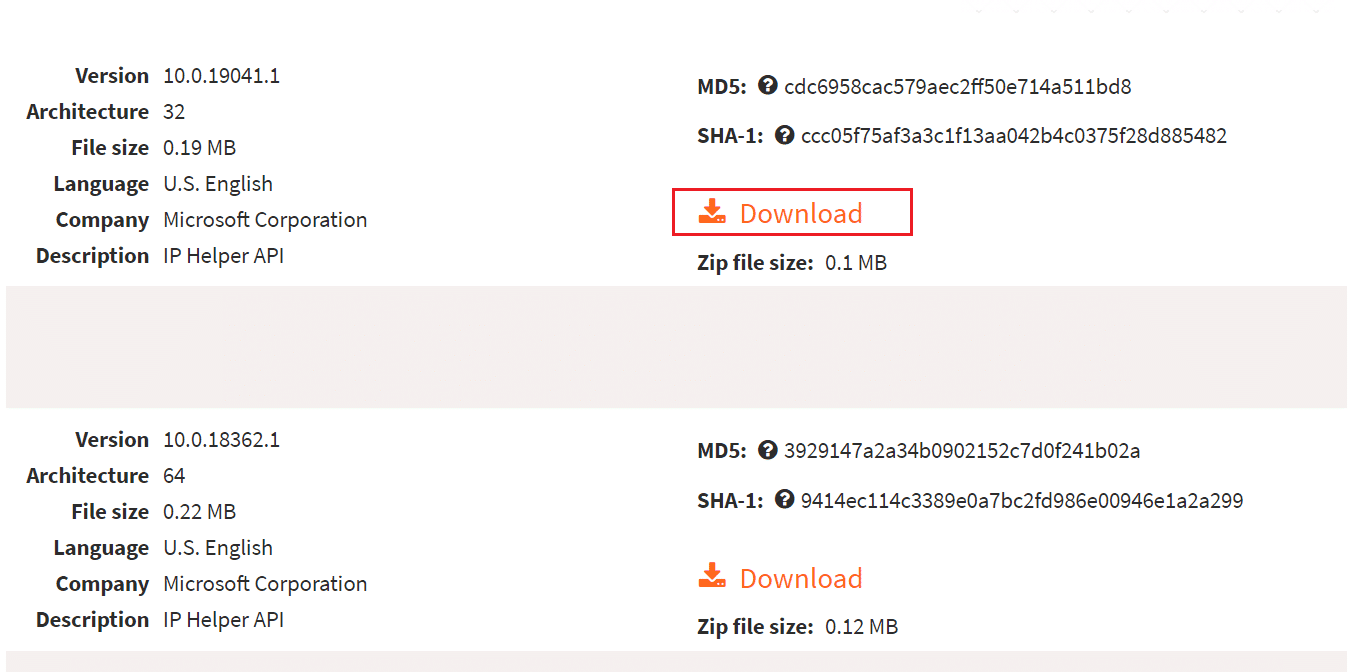
2. Csomagolja ki a letöltött fájlt ugyanabba a könyvtárba(same directory) , ahol a GTA 4 .exe fájl található.
Próbálja újra futtatni a játékot, és ellenőrizze, hogy a probléma megoldódott-e.
A kérdést most meg kell oldani. Ha továbbra is problémái vannak, akkor teljes egészében kijavíthatja a játékot, ha letölti a legújabb GTA IV javítást innen ,(here) és futtatja a setup.exe-t.
Gyakran Ismételt Kérdések (GYIK)(Frequently Asked Questions (FAQs))
Q1. Hogyan lehet megoldani a Seculauncher problémát a Grand Theft Auto IV-ben?(Q1. How can you resolve the Seculauncher problem in Grand Theft Auto IV?)
Válasz: A probléma gyökere a (Ans: )GTA IV -be telepített játékfájlokkal való összeférhetetlenség lehet. Ha problémái vannak ezzel a Steamen(Steam) , kényszerítse az indítót, hogy futtasson egy integritás-ellenőrzést, és töltse le a hiányzó fájlokat, amelyek(files that might be the source) a probléma forrásai lehetnek.
Q2. Hogyan mentheti el a GTA 4-et, ha nincs Windows Live-ja?(Q2. How can you save GTA 4 if you don’t have Windows Live?)
Válasz: Létrehozhat egy offline profilt az (Ans: )Offline profil létrehozása(Create Offline Profile) elemre kattintva . Töltse ki(Fill) a felhasználónevet, az e-mail címet és a jelszót, hozzon létre Social Club fiókot. Kattintson(Click) a Küldés(Submit) gombra. Most már használhatja a Social Club fiókot a (Social Club)GTA 4 mentéséhez .
Q3. A GTA 4 játszható PC-n?(Q3. Is GTA 4 playable on a PC?)
Válasz: Igen , a (Ans: Yes)Steam segítségével futtathatja, de a megfelelő működéshez csúcsminőségű specifikációk és dedikált grafikus kártya szükséges.
Q4. A GTA 4 PC-s verzió tönkrement?(Q4. Is GTA 4 PC version a shambles?)
Válasz: A Grand Theft Auto IV(Ans: Grand Theft Auto IV) nincs PC-re optimalizálva. Tele van hibákkal és képkockasebesség-problémákkal, ami instabillá teszi a PC-n való futtatást.
Ajánlott:(Recommended:)
- Javítsa ki a hiányzó COMDLG32.OCX fájlt a Windows 10 rendszerben(Fix COMDLG32.OCX Missing in Windows 10)
- 17 módszer a Dota 2 lemezírási hibájának javítására(17 Ways to Fix Dota 2 Disk Write Error)
- Mik a Valorant laptop követelményei?(What are Valorant Laptop Requirements?)
- A Chess Titans játék Windows 10 rendszeren(How to Play Chess Titans on Windows 10)
Reméljük, hogy ezek az információk hasznosak voltak a GTA 4 seculuncher 2000 alkalmazásának sikertelen elindítása esetén(GTA 4 seculauncher failed to start application 2000) . Kérjük, ossza meg velünk, melyik technika volt a legsikeresebb az Ön számára. Bármilyen kérdést vagy javaslatot tegyen az alábbi részben.
Related posts
A 0xc0000005 számú alkalmazáshiba javítása
Az 5:0000065434 számú alkalmazásbetöltési hiba javítása
Az 523-as alkalmazáshiba javítása
A 0xc000007b számú alkalmazáshiba javítása
Javítsa ki a 3:0000065432 számú Steam-alkalmazásbetöltési hibát
Javítsa ki az asztal fekete hátterét a Windows 10 rendszerben
A 80072ee2 számú Windows frissítési hiba javítása
A Fix alkalmazás nem férhet hozzá a grafikus hardverhez
A Windows Defender nem kapcsolható be
Javítsa ki a Windows 10 Tálca Nem rejtőzik
A Windows számítógép figyelmeztetés nélküli újraindításának javítása
Javítsa ki a Windows 10 kritikus hibáját a Start menü és a Cortana nem működik
Javítsa ki a nem letöltődő Windows 7 frissítéseket
Javítás A Windows ezen példánya nem eredeti Hiba
Javítsa ki az NVIDIA vezérlőpult nem nyílik meg
Asztal javítása olyan helyre utal, amely nem érhető el
Javítás Probléma lépett fel a webhely biztonsági tanúsítványával kapcsolatban
Javítsa ki a BAD_SYSTEM_CONFIG_INFO hibát
Javítsa ki a 31-es hálózati adapter hibakódot az Eszközkezelőben
A 0xc0000142 számú alkalmazáshiba javítása
